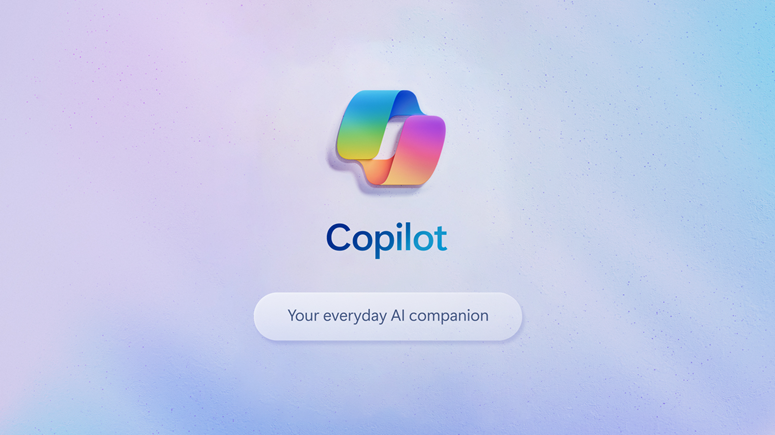Microsoft Copilot — инновационный инструмент искусственного интеллекта, интегрированный в экосистему Windows и Microsoft 365, который помогает выполнять различные задачи: от написания документов до оптимизации системных процессов.
Однако его автоматический запуск при старте Windows зачастую вызывает неудобства. Многие пользователи задаются вопросом, как отключить автозапуск Microsoft Copilot, чтобы уменьшить нагрузку на систему и сохранить контроль над рабочей средой. В этой статье мы рассмотрим несколько проверенных способов отключения автозапуска, поделимся дополнительными советами по управлению Copilot и обсудим, как можно настроить систему под себя.
Почему автозапуск Microsoft Copilot может быть нежелательным?
С обновлениями Windows в 2025 году Copilot получил статус неотъемлемого компонента операционной системы. Эта функция позволяет всегда иметь под рукой интеллектуальную поддержку, однако автоматический запуск приводит к увеличению времени загрузки системы и расходу ресурсов, что особенно заметно на старых или менее мощных компьютерах. Если вы не используете Copilot постоянно, или предпочитаете запускать его вручную, то отключение автозапуска становится логичным решением.
Способ 1: Отключение через настройки приложения
Один из самых простых способов – изменить настройки самого приложения Copilot. Для этого выполните следующие шаги:
- Запустите Copilot. Если приложение не открывается автоматически, найдите его через поиск в меню «Пуск».
- Перейдите в раздел настроек. Обычно это значок шестерёнки в правом верхнем углу окна.
- Найдите параметр автозапуска. Опция может называться «Автоматически запускать при входе в систему» или «Auto start on login».
- Отключите автозапуск. Снимите галочку и сохраните изменения.
- Перезагрузите компьютер. Проверьте, что Copilot не запускается автоматически.
Таким образом, если вы ищете решение по вопросу, как отключить автозапуск Microsoft Copilot, изменение настроек приложения – это быстрый и понятный способ для большинства пользователей.
Способ 2: Управление автозагрузкой через диспетчер задач
Если изменение настроек не помогает, можно воспользоваться диспетчером задач Windows:
- Откройте диспетчер задач. Нажмите сочетание клавиш Ctrl + Shift + Esc.
- Перейдите на вкладку «Автозагрузка». В некоторых версиях Windows она может называться «Startup Apps».
- Найдите запись, связанную с Copilot. Обычно это может быть «Microsoft Copilot» или «Copilot.exe».
- Отключите запуск. Щёлкните правой кнопкой мыши по нужной записи и выберите «Отключить».
- Перезагрузите систему. Убедитесь, что изменения вступили в силу.
Этот метод позволяет управлять автозапуском практически любого приложения, и если вы ищете, как отключить автозапуск Microsoft Copilot на уровне системы, диспетчер задач станет надёжным решением.
Способ 3: Редактирование реестра Windows
Для продвинутых пользователей предлагается способ, который позволяет полностью деактивировать автозапуск Copilot через изменения в системном реестре:
- Откройте редактор реестра. Нажмите Win + R, введите
regeditи нажмите Enter. - Перейдите к нужному разделу. Пройдите по пути:
HKEY_CURRENT_USER\Software\Policies\Microsoft\Windows - Создайте новый раздел, если его нет. Если папка «WindowsCopilot» отсутствует, создайте её, щёлкнув правой кнопкой мыши и выбрав «Создать» → «Раздел».
- Добавьте параметр. Внутри нового раздела создайте параметр типа DWORD (32-бит) с именем
TurnOffWindowsCopilot. - Задайте значение параметра. Дважды щёлкните по параметру и установите значение
1. - Перезагрузите компьютер. После этого Copilot не будет запускаться автоматически.
Важно помнить, что перед редактированием реестра рекомендуется создать точку восстановления системы, чтобы избежать возможных проблем.
Способ 4: Отключение Copilot в приложениях Microsoft 365
Если вы используете Microsoft Copilot преимущественно в офисных приложениях, таких как Word или Excel, его можно отключить непосредственно в настройках соответствующих программ:
- Откройте приложение Microsoft 365. Например, запустите Word.
- Перейдите в «Файл» → «Параметры». Найдите раздел, посвящённый Copilot.
- Отключите функцию. Снимите галочку с опции «Включить Copilot» или аналогичной.
- Повторите процедуру. Примените изменения во всех приложениях, где используется Copilot.
- Перезапустите приложение. Изменения вступят в силу сразу после перезапуска.
Если вас интересует, как отключить автозапуск Microsoft Copilot в отдельных программах, этот способ позволит индивидуально настраивать работу каждого приложения.
Дополнительные советы и рекомендации
Если вы хотите не только отключить автозапуск, но и оптимизировать работу системы, рекомендуем выполнить следующие действия:
- Проверьте обновления Windows. Иногда Microsoft выпускает обновления, возвращающие автозапуск. Следите за новостями и рекомендациями в проверенных источниках, таких как miNews.
- Используйте сторонние утилиты. Программы вроде Autoruns помогут проанализировать все автозапускаемые процессы на вашем компьютере.
- Управляйте приоритетами. Если Copilot используется, но сильно влияет на производительность, попробуйте снизить его приоритет через диспетчер задач.
- Обратитесь к сообществу. Форумы и блоги пользователей часто содержат полезные советы и альтернативные способы решения проблемы.
Эти рекомендации помогут вам не только понять, как отключить автозапуск Microsoft Copilot, но и настроить систему таким образом, чтобы она работала оптимально для ваших нужд.
Заключение
Отключение автозапуска Microsoft Copilot — это важный шаг для тех, кто хочет контролировать ресурсы своего компьютера и настроить систему под свои требования. Мы рассмотрели несколько способов: от простого изменения настроек приложения до глубокого редактирования реестра Windows. Каждый метод имеет свои особенности и подходит для разных уровней пользователей. Главное — быть внимательным и при необходимости создавать точку восстановления системы.
Независимо от выбранного способа, всегда следите за обновлениями и рекомендациями от специалистов, чтобы быть в курсе последних изменений. Если вы ищете ответ на вопрос «как отключить автозапуск Microsoft Copilot», используйте предложенные инструкции и адаптируйте их под свою ситуацию. Надеемся, что данное руководство оказалось полезным и информативным.